Ahora que Samsung terminó el retiro del mercado y detuvo por completo todas las ventas del Galaxy Note 7, todos los dispositivos deben devolverse. Aquí explicaremos cómo hacer una copia de seguridad y guardar todo lo que esté en su teléfono, luego reiniciarlo y borrarlo para que esté listo para devolver su Galaxy Note 7.
Teniendo en cuenta que la mayoría de los propietarios acaban de cambiar al Galaxy Note 7, asumimos que ya sabe cómo guardar o transferir información importante. Cosas como contactos, mensajes de texto, fotos y videos, música, aplicaciones y más. Afortunadamente, entre los servicios de Google y Samsung, todo será extremadamente fácil de respaldar.
Leer: Las mejores alternativas de Galaxy Note 7 disponibles ahora
En septiembre, Samsung lanzó un programa oficial de reemplazo de productos para deshacerse de los dispositivos defectuosos que podrían explotar. Ahora, más de un mes después, los nuevos reemplazos de cajas fuertes también se están incendiando, y la compañía canceló el teléfono por completo. Todos los transportistas aceptan devoluciones completas y permiten a los propietarios cambiarlo por otra cosa independientemente de la condición o si ha pasado la ventana de devolución. Estos son los pasos que querrá seguir antes de dirigirse a un transportista o tienda minorista.
Hacer una copia de seguridad de un teléfono inteligente o tableta Android es extremadamente fácil, y el sistema operativo ya hace la mayor parte por usted. Sin embargo, seguiremos avanzando en cada paso para asegurarnos de que los propietarios no pierdan contactos, mensajes de texto, fotos, música y más.
Primero están los contactos, el correo electrónico, el calendario y cosas por el estilo. Entonces entraremos en todo lo demás. De forma predeterminada, es probable que todos tengan una cuenta de Gmail y Google, que sincronizará y respaldará casi todo lo importante en la nube. Al igual que cuando obtuvo el Note 7 e inició sesión en su cuenta de Google, todo se transfiere instantáneamente en cuestión de segundos.
Leer: Cómo hacer una copia de seguridad de Android en 5 sencillos pasos
Nuestro enlace anterior repasa absolutamente todo lo que necesita saber sobre cómo hacer una copia de seguridad de su Galaxy Note 7. Siga esos pasos para usar la Copia de seguridad de Google, guardar fotos, música y más. Otra excelente opción es Samsung SmartSwitch, que explicaremos en un momento.
Copia de seguridad de Google
En primer lugar, queremos asegurarnos de que las opciones de copia de seguridad predeterminadas estén todas habilitadas y sincronizadas con la nube de Google. Esto está habilitado de inmediato, por lo que lo más probable es que casi todo en su Note 7 ya esté guardado. Los propietarios pueden usar Google o Samsung, o ambos, así como guardar fotos y medios manualmente.
Adentrarse en Configuración> Cuentas> Copia de seguridad y restablecimiento y asegúrese de que la segunda lista de opciones debajo “Cuenta Google” están encendidos. Ahora devuelve el golpe, selecciona “Cuentas” y verás todo lo que Google ha guardado para ti. La lista generalmente incluye datos de aplicaciones, calendario, Chrome, contactos, documentos, Drive, Gmail, películas, música y más. Los propietarios pueden incluso presionar los tres puntos en la parte superior derecha y luego seleccionar Sincronizar ahora. Eso es todo, y todo se ha guardado en la nube.
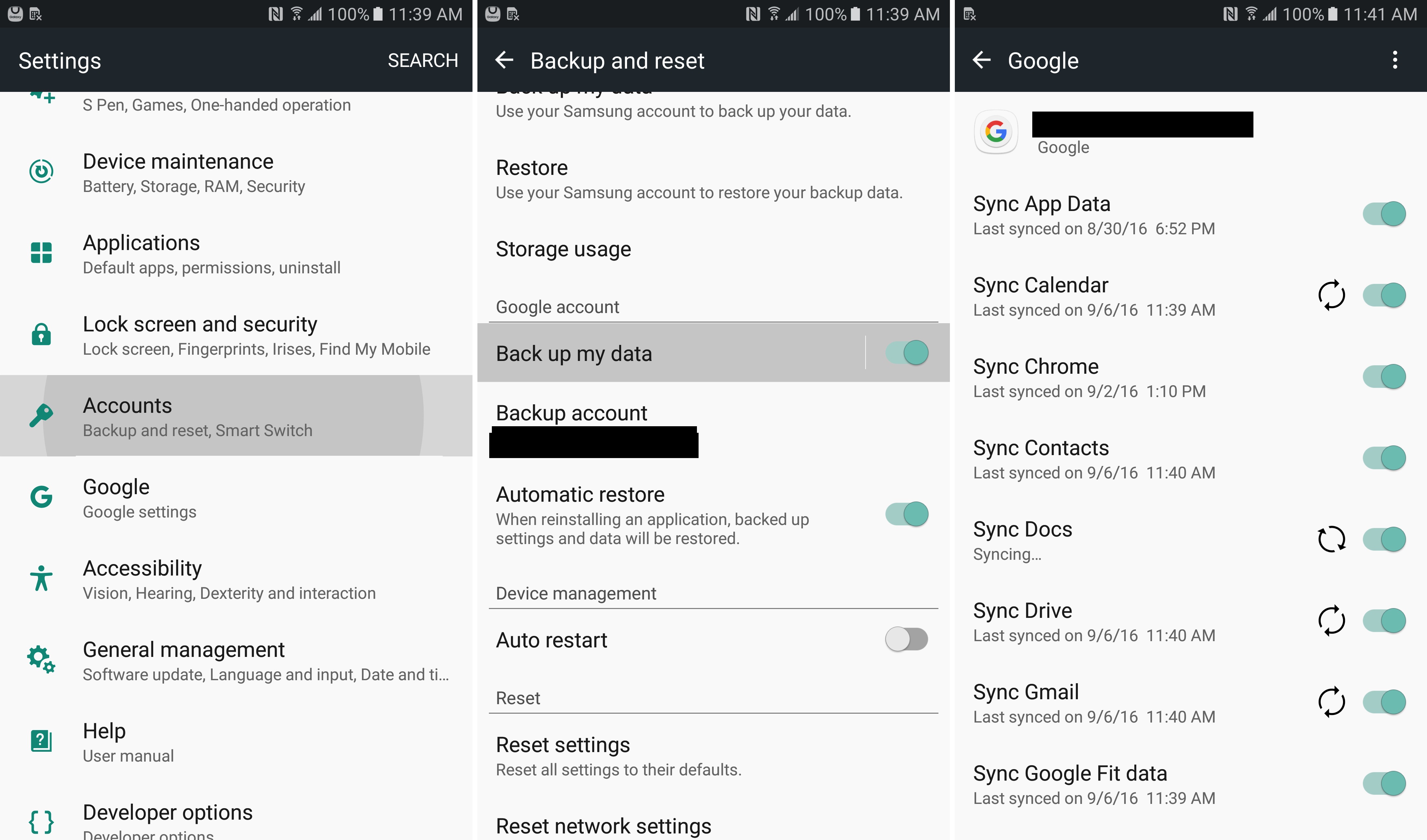
Ahora, cuando lo devuelva para otro teléfono inteligente Android, simplemente inicie sesión en Gmail y todo se transferirá. No se perderá nada.
Copia de seguridad de Samsung

Samsung tiene su propia solución de respaldo similar a la de Google, pero tiene aún más opciones y guarda todo. Como mensajes de texto, registro / historial de llamadas y mucho más. Siempre que tenga una cuenta Samsung, este mismo Configuración> Cuentas> Copia de seguridad y restablecimiento El área tiene a Samsung en la parte superior. Toca “Hacer copia de seguridad de mis datos” y activa Copia de seguridad automática. En la parte inferior hay otra opción para iniciar una copia de seguridad ahora mismo. Haga clic aquí; de lo contrario, programará una copia de seguridad más tarde. Queremos hacerlo de inmediato y luego devolver el teléfono. Samsung guardará todo en la nube por ti. Teléfono, reloj y alarmas, iconos y diseño de la pantalla de inicio, aplicaciones, configuraciones, mensajes de texto e imágenes, música, documentos y más.
Esto funciona de la misma manera que la función de copia de seguridad automática de Google y pone todo en la nube para una fácil restauración una vez que obtenga un nuevo dispositivo Samsung. Una vez que se realiza este proceso, todo lo que los propietarios deben hacer es navegar al mismo menú de configuración en un teléfono nuevo, iniciar sesión y restaurar la información en un dispositivo nuevo. No debería tomar mucho tiempo y es una experiencia indolora. Nos gusta que también restaure los iconos y el diseño de la pantalla de inicio.
Devuelva el Galaxy Note 7 y obtenga un teléfono como el increíble (y completamente seguro) Galaxy S7 Edge. Luego use esta misma herramienta para restaurar todo, desde la nube y el Note 7 a su nuevo Galaxy S7 Edge.
Guardar fotos y música
Cualquier foto, video o música que pueda estar en el teléfono también se puede respaldar y guardar fácilmente. Simplemente conecte el Note 7 a su computadora y haga clic / arrastre cualquier contenido que desee conservar, y colóquelo en una carpeta. Luego, arrástralo de nuevo a tu nuevo dispositivo. La mayor parte está en la tarjeta SD, que se puede quitar y colocar en otro teléfono inteligente.
Sin embargo, Google Photos es probablemente el método más sencillo para guardar fotos. Hará una copia de seguridad de cada foto o video de su dispositivo en la nube. A continuación, se puede acceder a este desde casi cualquier dispositivo. Descarga Google Photos (si aún no lo has hecho), abre la aplicación y ejecuta la configuración. Se sincronizará y guardará todo en el Note 7, solo asegúrese de hacerlo a través de una conexión WiFi. Lo mismo se puede hacer con Google Music, para cualquier música que pueda estar en su dispositivo.
Samsung Smart Switch
Si va a reemplazar el Galaxy Note 7 con otro dispositivo Samsung, usar el servicio “Smart Switch” propio de la compañía es absolutamente el método más fácil y mejor. Descarguelo aqui. Smart Switch está preinstalado en el Note 7 y se puede usar para transferir a otro Samsung, un iPhone o directamente a una computadora o la nube. Esto guarda literalmente todo y cualquier cosa en su teléfono. Luego te permite transferirlo a casi cualquier dispositivo.
La mayoría de los propietarios probablemente usaron Smart Switch para transferir desde un teléfono antiguo al Note 7, y puede hacer lo mismo con el nuevo. La mayoría de los transportistas no harán esto en la tienda, ya que es un peligro de incendio. Recomendamos hacerlo en casa primero y guardar su copia de seguridad en una computadora o en la nube. Sin embargo, proceda con precaución y bajo su propio riesgo. Poner una carga pesada sobre el Note 7 podría hacer que explote. Lo más probable es que no sea así, pero es mejor prevenir que curar.

Haga clic en el enlace de arriba y descargue Samsung Smart Switch para cualquier proceso que le resulte más fácil. Tienen una aplicación para Android e iOS, una versión para PC o Mac, e incluso para otros dispositivos.
Recomendamos descargar la versión de escritorio y usar el cable y el adaptador que vienen en la caja del Note 7. Simplemente ejecute el programa, conecte el cable y siga las sencillas instrucciones. Guardará todo en tu computadora. Puede que tarde unas pocas horas como máximo, así que haz clic en Transferir y deja que termine. Hace todo por ti y funciona increíblemente bien. Incluso transfiere datos microSD también, aunque los propietarios pueden simplemente colocar la tarjeta SD en su nuevo teléfono si así lo desean. Sin embargo, siempre es una buena idea tener una copia de seguridad adicional.
Borra y reinicia tu Galaxy Note 7
Ahora que ha guardado todo el Galaxy Note 7, los propietarios querrán hacer lo que se llama un “Restablecimiento de datos de fábrica” para borrar todo lo que hay en el teléfono. Esto borrará todo lo que haya en su dispositivo y lo devolverá a la fábrica en el estado original del día en que lo recibió. Esto asegurará que la información, las fotos, los contactos y otras cosas no caigan en las manos equivocadas.
Devolveremos el Note 7 a las tiendas de los operadores y a Samsung, por lo que esto no es una gran preocupación, pero aún así recomendamos a todos los propietarios que borren su dispositivo solo para estar seguros.
Asegúrese de haber hecho una copia de seguridad de todo lo de su Note 7, o de haberlo transferido a un nuevo teléfono siguiendo los pasos anteriores o con la ayuda de un empleado de la tienda del operador, luego bórrelo por completo.
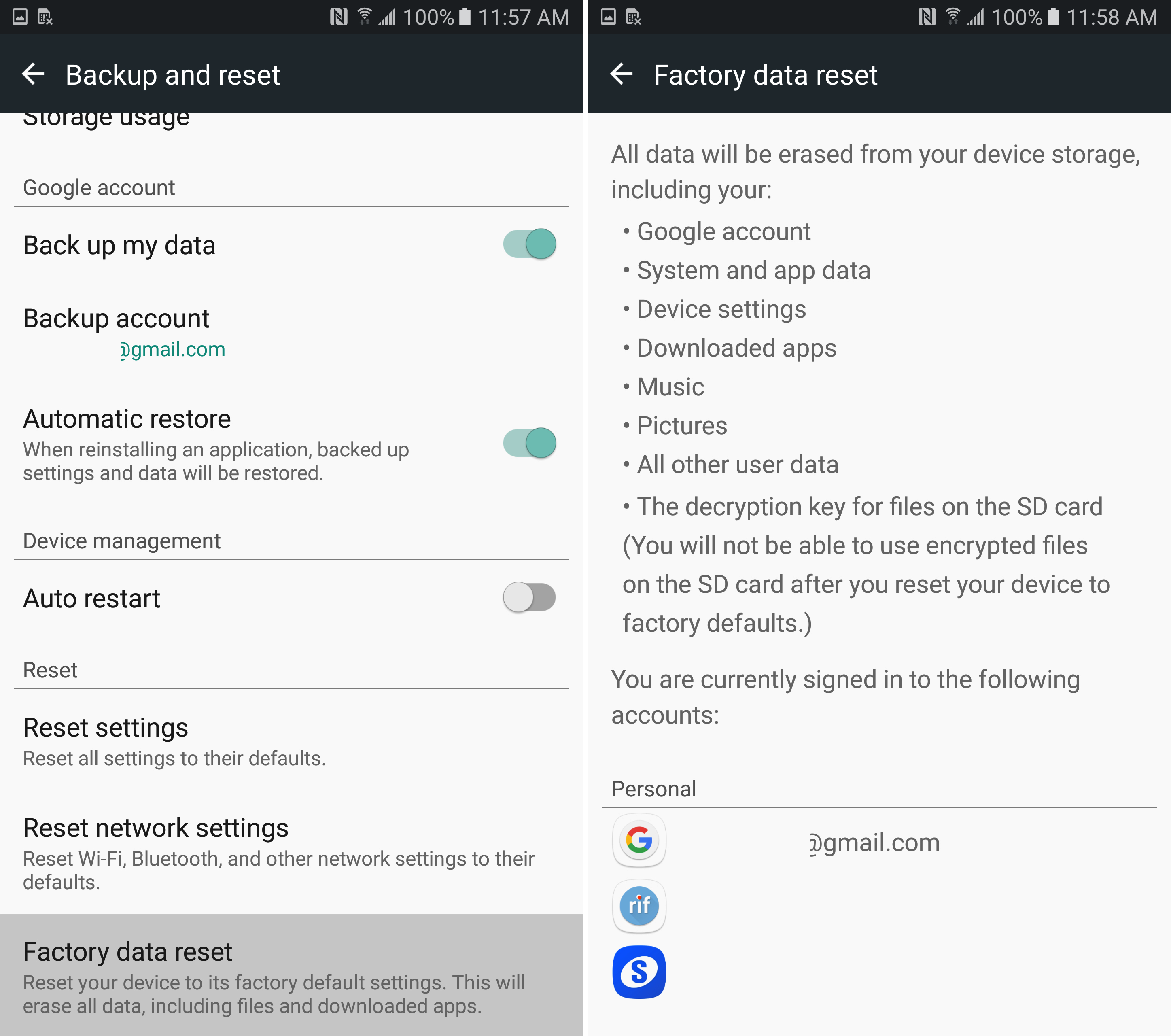
Adentrarse en Configuración> Cuentas> Copia de seguridad y restablecimiento> y desplácese hacia abajo hasta Restablecer datos de fábrica. Desde aquí, mire la lista y en la parte inferior haga clic “Reiniciar el dispositivo”. Esto tomará unos minutos y borrará por completo su Galaxy Note 7.
Ahora el teléfono está como nuevo nuevamente y listo para ser devuelto a Samsung o su operador para el proceso de devolución. A partir de ahora, los propietarios no pueden devolverlo por otro Galaxy Note 7. Tendrá que obtener un reembolso o cambiarlo por otra cosa.
Nuevamente, asegúrese de tener cuidado y guardar cualquier cosa importante antes de hacer el reinicio. Al mismo tiempo, algunos propietarios pueden estar preocupados y simplemente no creen que valga la pena correr el riesgo. Si es así, apague el dispositivo y devuélvalo inmediatamente al lugar donde lo compró para una devolución completa. Si tiene alguna otra pregunta o inquietud, envíenos un comentario a continuación.
